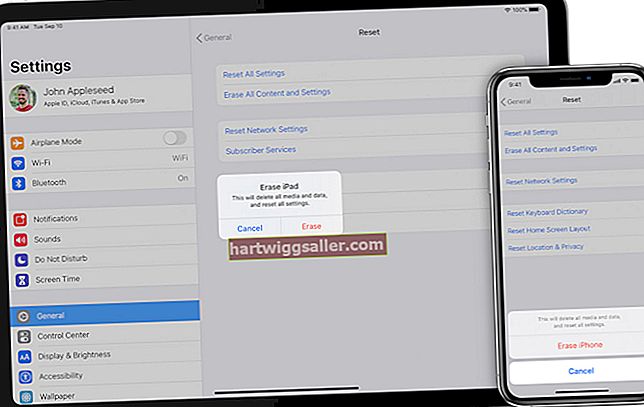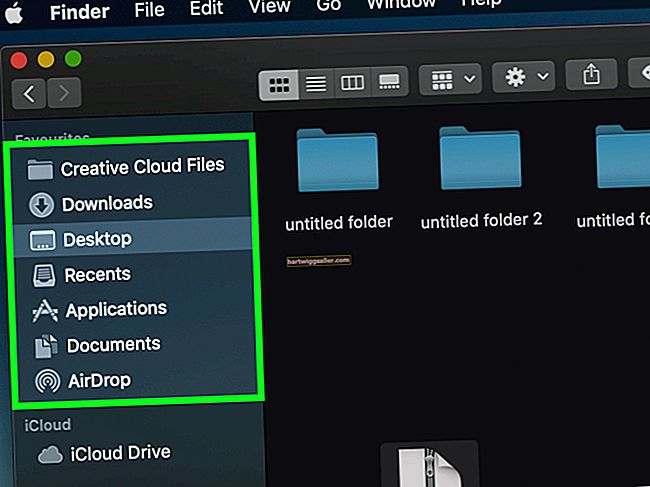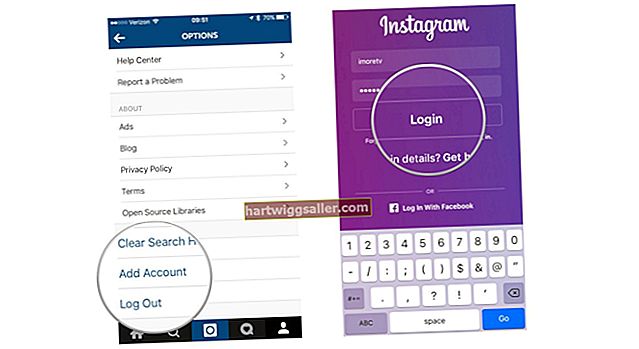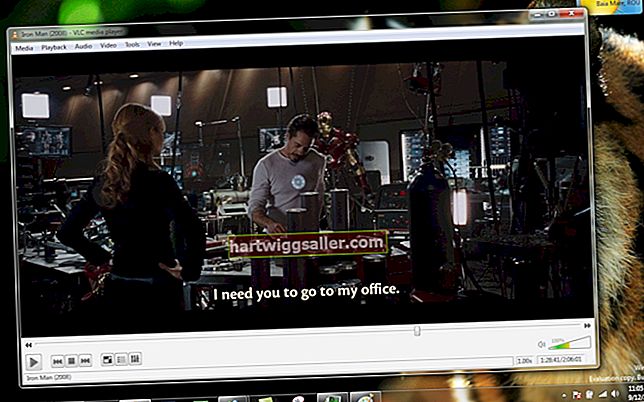Trong những ngày đầu của máy tính, mọi thứ chạy chậm hơn một chút so với những gì chúng ta thấy ngày nay. Điều này không chỉ do các đơn vị xử lý trung tâm của máy tính - CPU - chậm, mà còn do hiệu suất phụ thuộc nhiều vào bộ nhớ hạn chế.
Khi bộ vi xử lý tăng tốc, bộ nhớ vẫn chậm, đó là lý do tại sao cần tạo ra một thứ gọi là “bộ nhớ đệm” để thu hẹp khoảng cách đó. Nếu không có bộ nhớ cache, hệ thống của bạn sẽ hoạt động chậm hơn nhiều.
Bộ nhớ đệm CPU và Ký ức
Bạn có thể nghĩ những gì bạn làm trên máy tính là không thể đoán trước, nhưng sự thật là thiết bị của bạn hiểu rõ bạn hơn bạn nghĩ. CPU ghi lại thông tin được sử dụng thường xuyên từ bộ nhớ chính trong bộ nhớ cache, sau đó bạn có thể truy cập thông tin này mà không cần phải quay lại bộ nhớ chính của máy tính mỗi khi bạn thực hiện một tác vụ.
A truy cập bộ nhớ cache có nghĩa là hệ thống của bạn đã có thể truy xuất thành công thông tin bạn cần từ bộ nhớ này. Tuy nhiên, đôi khi hệ thống của bạn sẽ gặp phải lỗi nhớ bộ nhớ cache, có nghĩa là nó không thể truy xuất dữ liệu từ bộ nhớ cache và thay vào đó phải đi đến nơi khác để lấy. May mắn thay, có nhiều loại bộ nhớ cache khác nhau, có nghĩa là hệ thống của bạn không phải làm việc ngoài giờ chỉ vì thông tin không thể truy xuất ngay lập tức.
Địa phương tham chiếu
Khái niệm về một bộ nhớ cache của bộ xử lý nằm trong một quy trình khoa học máy tính tổng quát hơn được gọi là địa phương tham chiếu. Vị trí tham chiếu đề cập đến khả năng của phần mềm để tham chiếu một tập hợp con các vị trí bộ nhớ trong một khoảng thời gian nhất định. Nói chung, các địa điểm này gần nhau. Điều này được thực hiện thông qua các hướng dẫn được viết dưới dạng vòng lặp và các lệnh gọi chương trình con.
Có hai cách dữ liệu di chuyển từ bộ nhớ chính sang bộ nhớ đệm của máy tính. Với địa phương thời gian, máy tính biết rằng thông tin sẽ sớm được sử dụng, vì vậy nó được lưu trữ trong bộ nhớ đệm để giúp truy xuất dễ dàng hơn. Cách khác là s__patial local, đề cập đến tình huống thông tin đang được tìm nạp, nhưng dữ liệu gần đó cũng có thể cần sớm.
Các cấp độ khác nhau của bộ nhớ cache
Máy tính ngày nay có nhiều mức bộ nhớ đệm khác nhau, đây là nơi điều quan trọng để biểu thị sự khác biệt giữa bộ nhớ cache L1, L2 và L3. Các CPU ban đầu chỉ sử dụng một cấp bộ nhớ đệm, nhưng khi công nghệ phát triển, cần phải tách các vùng truy xuất bộ nhớ này ra để các hệ thống có thể theo kịp. Ba cấp độ là:
- Bộ đệm L1 - Đây là bộ đệm chính. Nó nhanh, nhưng nó cũng nhỏ, vì vậy nó bị hạn chế về những gì nó có thể lưu trữ. Nó thường được nhúng trong chip xử lý.
- Bộ đệm L2 - Còn được gọi là bộ đệm thứ cấp, bộ đệm L2 có thể được nhúng trên chip xử lý hoặc trên một chip riêng biệt có bus tốc độ cao kết nối nó với CPU.
- Bộ nhớ đệm L3 - Cái này bộ nhớ cache của bộ xử lý là bộ nhớ chuyên dụng có thể dùng làm bản sao lưu cho bộ nhớ đệm L1 và L2 của bạn. Nó có thể không nhanh bằng, nhưng nó tăng hiệu suất của L1 và L2 của bạn.
Xác định hiệu suất bộ nhớ đệm
Các lần truy cập và bỏ lỡ bộ nhớ cache thực sự có thể cho các chuyên gia CNTT biết khá nhiều về hiệu suất của máy tính. Bằng cách giám sát bộ nhớ đệm trong bộ vi xử lý, bạn có thể xem xét tỷ lệ truy cập để xem hiệu suất có thể bị tụt lại ở đâu. Điều này được thực hiện theo công thức sau: tỷ lệ truy cập = lần truy cập / (lần truy cập + bỏ lỡ) = số lần truy cập / tổng số lần truy cập.
Nếu tỷ lệ truy cập bị tắt, có một số điều bạn có thể làm để cải thiện hiệu suất bộ nhớ cache của máy tính. Bạn có thể sử dụng một kích thước khối bộ nhớ cache cao hơn, sử dụng tính liên kết cao hơn, giảm tỷ lệ bỏ lỡ máy tính của bạn hoặc bỏ lỡ hình phạt hoặc giảm thời gian truy cập trong bộ nhớ cache.
Tăng bộ nhớ Cache
Nếu bạn nhận thấy máy tính của mình chạy chậm, bạn có thể muốn xem xét việc tăng bộ nhớ đệm của mình. Điều này được thực hiện bằng cách nâng cấp CPU và chip bộ nhớ cache của bạn. Tất nhiên, cách dễ nhất để làm điều này là chỉ cần mua một máy tính mới - nhưng nếu nó hoạt động hoàn hảo, nó có thể đáng để nâng cấp một phần.
Thông thường, cách duy nhất để cải thiện bộ nhớ cache của bạn là rút ruột máy tính của bạn; bạn sẽ thấy rằng hầu hết các bo mạch chủ sẽ không hỗ trợ nâng cấp CPU của bạn. Tuy nhiên, nếu bạn có một bo mạch chủ cũ hơn, bo mạch chủ đó có thể có các khe cắm cho phép bạn chuyển vào bộ nhớ đệm L2 hoặc L3 dung lượng cao hơn.
Các bộ nhớ đệm khác
Con đường a bộ nhớ đệm trong bộ vi xử lý được lập bản đồ cũng đã phát triển trong những năm qua. Ban đầu, máy tính được sử dụng kiến trúc ghi thông qua, có nghĩa là khi dữ liệu đi vào bộ nhớ cache, dữ liệu đó cũng tự động được cập nhật trong RAM của máy tính. Tuy nhiên, điều này có xu hướng làm mọi thứ chậm lại mặc dù nó làm giảm nguy cơ mất dữ liệu.
Máy tính ngày nay được chế tạo để RAM không được cập nhật ngay lập tức khi dữ liệu được ghi vào bộ nhớ đệm. Dữ liệu đó được lưu trữ trong bộ nhớ đệm của bộ xử lý, sau đó được gửi đến RAM theo các khoảng thời gian đã định. Nếu dữ liệu cũ hoặc bị thiếu, RAM có thể lấy các bản cập nhật đó từ bộ nhớ đệm để giảm thiểu rủi ro, nhưng nếu không, nó vẫn nằm trong bộ nhớ cache để giữ cho máy tính ở tốc độ hoạt động cao nhất.
Ánh xạ bộ nhớ đệm
Ngoài phân cấp L1, L2 và L3, bộ đệm CPU cũng sử dụng các cấu hình để kiểm soát cách dữ liệu được ghi. Có ba loại cấu hình khác nhau:
- Bộ nhớ cache được ánh xạ trực tiếp - Với cấu hình này, mỗi khối được ánh xạ tới một vị trí bộ nhớ cache, được chỉ định trước.
- Ánh xạ bộ nhớ cache liên kết hoàn toàn - Cấu hình này giống như cấu trúc bộ nhớ cache được ánh xạ trực tiếp, nhưng một khối có thể được ánh xạ tới bất kỳ vị trí nào chứ không phải đến một vị trí bộ nhớ cache cụ thể.
- Đặt ánh xạ bộ nhớ cache liên kết - Điều này nằm giữa hai thái cực của ánh xạ bộ nhớ cache liên kết trực tiếp và hoàn toàn. Mặc dù ánh xạ được chỉ định trước, mỗi khối được ánh xạ tới một tập hợp con của các vị trí bộ nhớ cache khác nhau, thay vì chỉ có một vị trí được chỉ định.
Tắt nguồn và bộ nhớ
Nếu bạn biết bất cứ điều gì về bộ nhớ truy cập tạm thời, hoặc RAM, bạn biết rằng nó tạm thời lưu trữ thông tin. Máy tính của bạn càng có nhiều RAM, CPU của bạn càng phải làm ít công việc hơn để thực thi các tác vụ, điều này giúp ngăn chặn sự chậm chạp không mong muốn. Có hai loại RAM chính trên máy tính: RAM động (DRAM) và RAM tĩnh (SRAM).
Rất có thể, hệ thống của bạn chạy trên DRAM, đây là loại phổ biến vì SRAM đắt hơn. Mỗi ô nhớ trong DRAM có một mạch với bóng bán dẫn và tụ điện, tụ điện lưu trữ mọi bit dữ liệu. Để giữ dữ liệu, DRAM phải làm mới vài mili giây một lần, vì thông tin có xu hướng bị rò rỉ từ các tụ điện.
Bộ nhớ đệm so với bộ nhớ chính
Giống như DRAM, bộ nhớ cache của CPU mất bộ nhớ khi bạn tắt máy tính. Hãy sao lưu nó một lần nữa và bộ nhớ cache của bạn bắt đầu thu thập thông tin từ đầu.
Tuy nhiên, có một số khác biệt giữa DRAM và bộ đệm CPU:
- Bạn sẽ tìm thấy DRAM trên bo mạch chủ, với CPU đi đến nó thông qua kết nối xe buýt.
- Bộ nhớ đệm thường gấp đôi tốc độ của DRAM.
- Không giống như DRAM, phải được làm mới thường xuyên, bộ nhớ cache không cần làm mới.
Bộ nhớ đệm so với bộ nhớ ảo
Khi bạn nghe về một thứ gọi là “bộ nhớ ảo”, bạn có thể nhầm nó với bộ nhớ đệm. Bộ nhớ ảo là thứ mà hệ điều hành tạo ra để ngăn mất dữ liệu do thiếu bộ nhớ vật lý tại một thời điểm nhất định. Điều này khác với bộ nhớ cache ở chỗ hệ điều hành di chuyển dữ liệu không hoạt động từ RAM của hệ thống sang bộ nhớ đĩa.
Bộ nhớ ảo cho phép máy tính chạy nhiều chương trình riêng biệt mà không có nguy cơ mất dữ liệu. Hệ điều hành không chỉ di chuyển dữ liệu đến nơi lưu trữ, nó còn liên kết bộ nhớ hoạt động với bộ nhớ không hoạt động trên các đĩa đó để giữ cho mọi thứ hoạt động hiệu quả. Bạn, người dùng cuối, không bao giờ biết bất kỳ điều gì đang diễn ra.
Tăng tốc máy tính hiện tại của bạn
Nếu bạn thấy máy tính của mình hoạt động chậm chạp, có một số điều bạn có thể làm mà không cần phải mua một máy tính mới hoặc tìm hiểu quá sâu về hoạt động bên trong của máy tính bạn có. Nếu bạn đang gặp sự cố chậm, có thể đơn giản là bạn thiếu RAM đủ để xử lý các tác vụ khác nhau mà bạn đang cố gắng thực hiện máy tính của mình.
Khi bạn tắt máy tính, bộ nhớ đệm và RAM của bộ xử lý sẽ cạn kiệt hoàn toàn. Khởi động lại máy tính của bạn có thể sửa chữa ngay lập tức bất kỳ sự cố nào liên quan đến bộ nhớ. Nếu bạn là một trong số nhiều người hiếm khi khởi động lại, các vấn đề về hiệu suất đang diễn ra của bạn có thể được giải quyết bằng cách chỉ cần đặt thời gian khởi động lại máy tính mỗi ngày.
Bạn có thể kiểm tra mức sử dụng bộ nhớ của mình trong Trình quản lý tác vụ Windows hoặc Trình theo dõi hoạt động của Mac. Tìm hiểu những gì đang diễn ra ở hậu trường có thể là một cách tuyệt vời để quyết định những gì bạn cần làm để tăng hiệu suất. Nó có thể chỉ đơn giản là vấn đề của một ứng dụng nào đó đang chạy ở chế độ nền, tiêu tốn quá nhiều bộ nhớ. Xóa hoặc đặt ứng dụng đó không mở khi khởi động có thể khắc phục sự cố đó chỉ trong một vài bước.
Mua máy tính mới
Nếu đang mua một chiếc máy tính mới, bạn có thể tạo cho mình lợi thế lớn nhất có thể bằng cách tìm kiếm một thiết bị có nhiều RAM. Hệ thống của bạn càng có nhiều RAM, bạn càng có thể chạy nhiều chương trình cùng lúc mà không ảnh hưởng đến hiệu suất. Điều này đặc biệt đúng nếu bạn tham gia vào các hoạt động tiêu tốn nhiều bộ nhớ như phát trực tuyến video và chơi game.
CPU của bạn cũng sẽ phụ thuộc rất nhiều vào việc máy tính của bạn hoạt động như thế nào. An Bộ xử lý Intel hoặc AMD là cách tốt nhất để đi. Các chuyên gia khuyên bạn nên sử dụng bộ xử lý Intel Core thế hệ thứ 9 nếu bạn đang có kế hoạch chơi game, với AMD Ryzen 2000 hoạt động tốt nếu bạn định chỉnh sửa video. Nếu bạn chỉ đang thực hiện các tác vụ tiêu chuẩn, thì một trong hai tác vụ đó sẽ có khả năng tăng hiệu quả cho bộ nhớ đệm trong bộ vi xử lý của bạn.
Cài đặt thêm RAM
Nếu bạn chỉ muốn nâng cao hiệu suất, thì RAM nhiều hơn là một trong những cách dễ dàng nhất để giúp máy tính của bạn được cải thiện. Trước tiên, bạn cần kiểm tra để đảm bảo rằng bo mạch chủ của bạn hỗ trợ tốc độ và kích thước RAM bạn sẽ sử dụng, cũng như loại RAM. Bạn có thể sẽ an toàn khi gắn bó với RAM DDR4 và các phạm vi từ 2.133 MHz đến 4.700 MHz. Các máy tính cũ hơn thường chỉ có DDR3, vì vậy bạn có thể cần phải đầu tư vào các mô-đun cũ hơn nếu muốn duy trì với bo mạch chủ hiện tại của mình.
Dưới đây là các bước cần thực hiện để cài đặt thêm RAM:
- Tắt nguồn hệ thống của bạn và tháo cáp nguồn. Rút tất cả các cáp khác khỏi mặt sau máy tính của bạn.
- Tháo bảng điều khiển bên để bạn có thể dễ dàng truy cập các khe cắm RAM bên trong máy tính của mình hơn.
- Đẩy ra bất kỳ RAM nào bạn hiện đã cài đặt.
- Cài đặt RAM mới bằng cách xếp các cạnh với các khe cắm bo mạch chủ của bạn và ấn chúng vào vị trí bằng một lực ấn mạnh. Nó sẽ diễn ra khá dễ dàng theo cách này. Nếu không, có thể bạn cần lật chúng sang mặt khác.
- Lắc lư các thanh RAM sau khi chúng được cắt vào vị trí để đảm bảo chúng luôn vào đúng vị trí.
- Thay thế bảng điều khiển bên và lắp lại tất cả các cáp, bao gồm cả cáp nguồn.
- Khởi động hệ thống của bạn lên. Kiểm tra để đảm bảo hệ thống đang đăng ký dung lượng RAM mới.